노트북에 win11 시스템을 설치한 후 팬이 계속 회전하는 경우 어떻게 해야 합니까?
- WBOYWBOYWBOYWBOYWBOYWBOYWBOYWBOYWBOYWBOYWBOYWBOYWB앞으로
- 2024-02-13 17:27:311238검색
노트북에 win11 시스템을 설치한 후 팬이 계속 회전하면 어떻게 해야 하나요? 방법은 매우 간단합니다. 사용자는 제어판에서 시스템을 직접 열고 고급 시스템 설정을 선택하여 작업을 수행하면 팬이 계속 회전하는 문제를 완벽하게 해결할 수 있습니다. 노트북에 win11 시스템을 설치한 후 팬이 계속 회전하는 문제.
노트북에 win11 시스템을 설치한 후 팬이 계속 회전하는 문제 분석
1. 먼저 컴퓨터 제어판 → 시스템 및 보안 → 시스템 → 고급 시스템 설정을 엽니다.
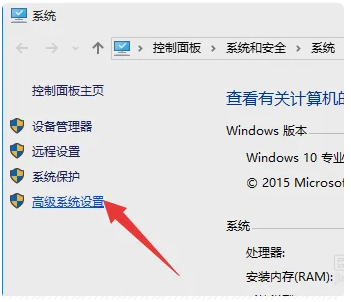
2. 고급 시스템 설정 "시스템 속성"을 입력하고 "고급" 옵션 표시줄로 전환한 다음 "활성화 및 복구" 열에서 "설정" 버튼을 클릭하세요.
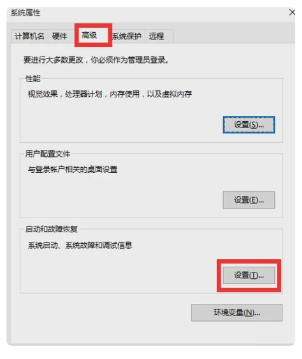
3. 열리는 "시작 및 복구" 창에서 "시스템 오류" 열의 "자동 다시 시작" 항목을 지우고 "확인"을 클릭하여 설정을 완료합니다.
4. 키보드에서 win+R 키를 눌러 "실행" 창을 열고 "msconfig"를 입력한 다음 Enter를 눌러 시스템 구성 유틸리티의 기본 인터페이스로 들어갑니다.
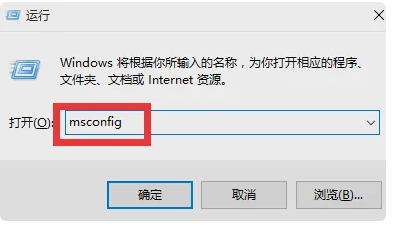
5 "시스템 설정" 인터페이스에서 "일반" 탭으로 전환하고 "진단 시작" 항목을 선택한 다음 "확인" 버튼을 클릭하고 컴퓨터를 다시 시작합니다.
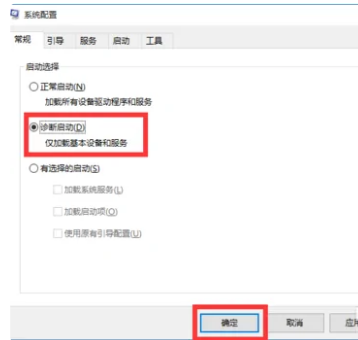
6 시스템 다시 시작이 완료되면 "시스템 구성" 인터페이스로 다시 들어가서 "서비스" 옵션 표시줄로 전환하고 "Windows 서비스 숨기기"를 선택한 다음 자동으로 시작하려는 항목도 선택하세요. 시스템에서 "확인"을 클릭하여 완료하세요.
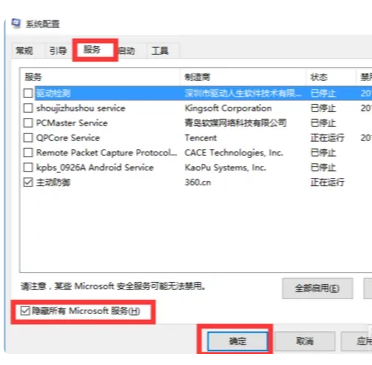
7. 위의 방법으로 여전히 컴퓨터 자동 재시작 문제가 해결되지 않으면 다음 설정을 수행하십시오.
8 "제어판" → "전원 옵션" 인터페이스로 들어가서 "선택"을 클릭하세요. 전원 버튼' 왼쪽 기능' 버튼.
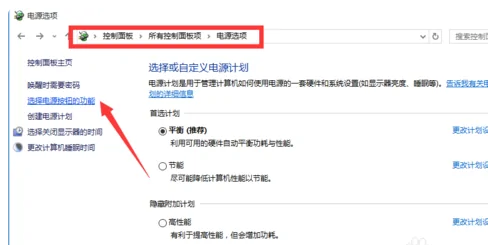
9 열리는 새 인터페이스에서 '현재 사용할 수 없는 설정 변경'을 클릭하세요.
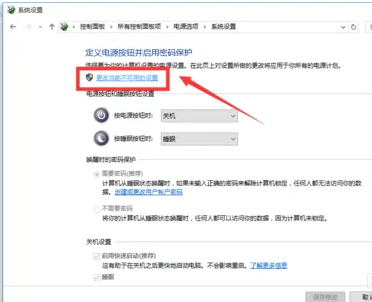
10. "시스템 설정" 인터페이스의 "종료 설정" 열에서 "빠른 시작 활성화"를 선택 취소하고 "변경 사항 저장" 버튼을 클릭하세요. 그러면 win11 시스템 업데이트 이후 팬이 계속 회전하는 문제가 해결되었습니다.
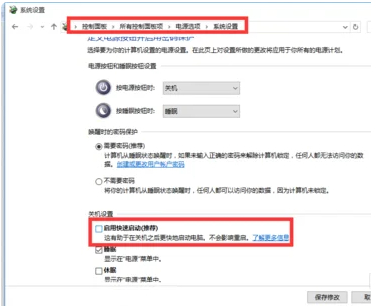
위 내용은 노트북에 win11 시스템을 설치한 후 팬이 계속 회전하는 경우 어떻게 해야 합니까?의 상세 내용입니다. 자세한 내용은 PHP 중국어 웹사이트의 기타 관련 기사를 참조하세요!

